w10软键盘怎么开启 w10电脑软键盘如何调出来
更新时间:2022-06-09 10:33:28作者:run
在官方win10系统没有外接键盘设备的情况下,用户可以调出自带的软键盘来进行输入操作,今天小编教大家w10软键盘怎么开启,操作很简单,大家跟着我的方法来操作吧。
解决方法:
1.右键点击电脑左下方的图标,弹出下拉菜单,找到【设置】选项,如下图所示。
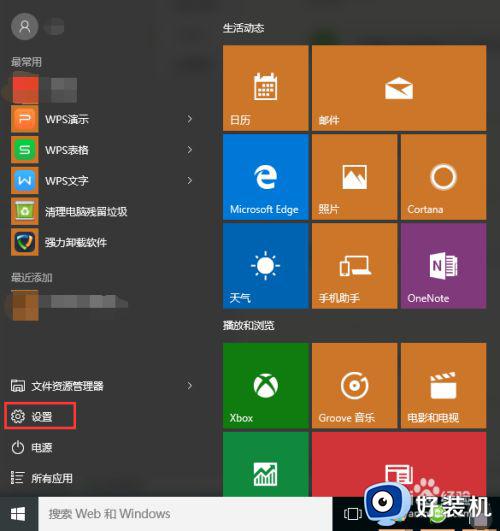
2.点击下拉菜单里的【设置】选项,进入系统设置界面,找到【轻松使用】功能选项,如下图所示。
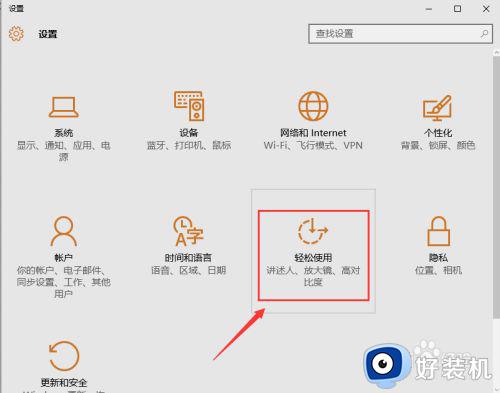
3.点击【轻松使用】功能选项,进入轻松使用界面,在左侧菜单栏里可以找到【键盘】选项,点击左侧菜单栏里的【键盘】,即可进入键盘设置界面,可以看到屏幕键盘处于关闭状态,如下图所示。
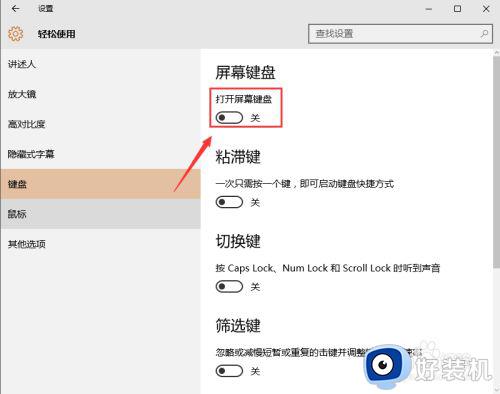
4.点击开启屏幕键盘,此时在电脑屏幕上弹出软件盘,点击软键盘即可进行操作,如下图所示。
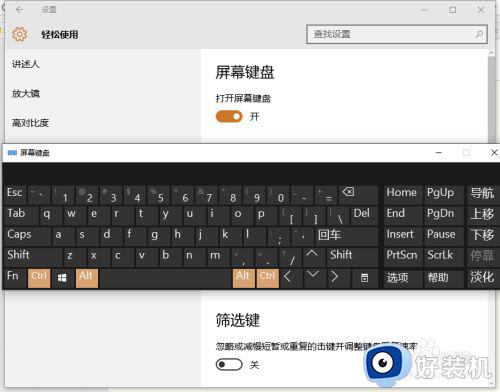
以上就是小编教大家的w10电脑软键盘调出来设置方法的全部内容,有需要的用户就可以根据小编的步骤进行操作了,希望能够对大家有所帮助。
w10软键盘怎么开启 w10电脑软键盘如何调出来相关教程
- win10小键盘的数字打不出来怎么办 w10怎么开启小键盘上的数字
- 怎么关闭win10开机是软键盘 win10开机软键盘如何关掉
- win10的软键盘怎么调出来 win10系统如何调出软键盘
- w10触摸键盘无法打开如何解决 win10触摸键盘不显示出来修复方法
- 怎么关闭win10开机软键盘 win10取消开机软键盘设置方法
- 笔记本电脑w10系统里的模拟键盘在哪找
- win10系统键盘怎么调出来 win10如何调出系统键盘
- win10键盘坏了怎么开启小键盘功能 win10键盘无法使用如何调出小键盘
- win10软键盘在哪里调出来 win10如何打开软键盘
- win10软键盘怎么打开使用 开启win10软键盘功能的方法
- win10拼音打字没有预选框怎么办 win10微软拼音打字没有选字框修复方法
- win10你的电脑不能投影到其他屏幕怎么回事 win10电脑提示你的电脑不能投影到其他屏幕如何处理
- win10任务栏没反应怎么办 win10任务栏无响应如何修复
- win10频繁断网重启才能连上怎么回事?win10老是断网需重启如何解决
- win10批量卸载字体的步骤 win10如何批量卸载字体
- win10配置在哪里看 win10配置怎么看
win10教程推荐
- 1 win10亮度调节失效怎么办 win10亮度调节没有反应处理方法
- 2 win10屏幕分辨率被锁定了怎么解除 win10电脑屏幕分辨率被锁定解决方法
- 3 win10怎么看电脑配置和型号 电脑windows10在哪里看配置
- 4 win10内存16g可用8g怎么办 win10内存16g显示只有8g可用完美解决方法
- 5 win10的ipv4怎么设置地址 win10如何设置ipv4地址
- 6 苹果电脑双系统win10启动不了怎么办 苹果双系统进不去win10系统处理方法
- 7 win10更换系统盘如何设置 win10电脑怎么更换系统盘
- 8 win10输入法没了语言栏也消失了怎么回事 win10输入法语言栏不见了如何解决
- 9 win10资源管理器卡死无响应怎么办 win10资源管理器未响应死机处理方法
- 10 win10没有自带游戏怎么办 win10系统自带游戏隐藏了的解决办法
